Outlook permite-lhe personalizar a assinatura que aparece no fundo de cada e-mail que enviar. Aqui está como adicionar ou alterar a sua assinatura de E-mail no Outlook.
Como Adicionar uma Assinatura no Outlook
Para criar uma nova assinatura de e-mail, abra uma nova mensagem de e-mail.
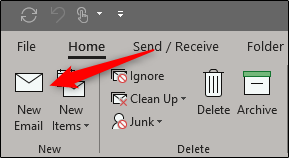
irá aparecer uma nova janela, e você estará na página de mensagens. Procure no grupo de inclusão e seleccione a Assinatura.,

As assinaturas e a janela de artigos de papelaria irão aparecer. Na opção seleccionar a Assinatura a editar o grupo, seleccione Nova.

Mais uma janela irá aparecer. Aqui, digite o nome que você gostaria de dar a sua assinatura, em seguida, selecione OK.

agora estará de volta à janela de assinaturas e artigos de papelaria. É aqui que vais criar a assinatura. Você pode incluir Texto, Imagens e links, e formatá-lo ao seu gosto.,
a sua assinatura de E-mail é essencialmente o seu cartão de visita electrónico, por isso não se esqueça de lhe dar um apelo profissional.
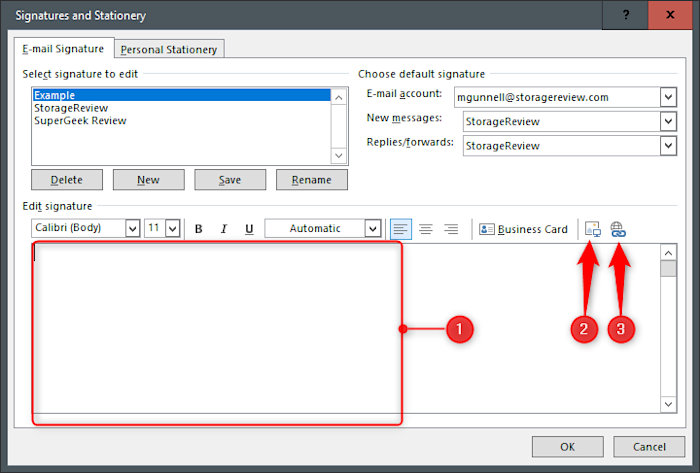
seguinte, sob escolha a Assinatura por omissão, indique com que conta de E-mail Esta assinatura será usada. Se tiver mais do que uma assinatura gravada, Poderá também seleccionar a Assinatura a usar para as novas mensagens versus respostas e encaminhamentos. Quando estiver pronto, seleccione OK para gravar a sua assinatura.,

Nota: Esta assinatura não será aplicado à mensagem de e-mail que você abriu anteriormente para criar a nova assinatura. Crie uma nova mensagem para ver as mudanças entrarem em vigor.
fazer alterações à sua assinatura é tão simples como criar uma nova a partir do zero. Basta percorrer os passos anteriores, selecionar a Assinatura a ser alterada, em seguida, fazer as edições adequadas no compositor.queres mais dicas como esta? Confira nossa visão geral do Outlook para atualizações, conselhos e integrações.
















Deixe uma resposta